жЬЙжЧґеАЩжИСдїђеЬ®еБЪеЕђеПЄеєізїИжАїзїУзЪДжЧґеАЩйЬАи¶БйШРињ∞е§ІдЇЛдїґпЉМеЬ®pptеИґдљЬеК®жАБзЪДе§ІдЇЛжµБз®ЛеЫЊпЉМжѓФе¶Ве∞±еГПдЄЛйЭҐзЪДињЩдЄ™й°єзЫЃеЈ•з®ЛињЫеЇ¶еЫЊпЉЪ
дЄАгАБй°єзЫЃеЈ•з®ЛињЫеЇ¶
еИґдљЬжЧґйЧіиљіиЃ©дљ†зЪДpptеЈ•дљЬж±ЗжК•жЫіеЗЇиЙ≤
дЇМгАБй°єзЫЃйЗМз®ЛзҐС
еИґдљЬжЧґйЧіиљіиЃ©дљ†зЪДpptеЈ•дљЬж±ЗжК•жЫіеЗЇиЙ≤
еИґдљЬињЗз®ЛпЉЪexcelе∞ПжКАеЈІпЉЪ3зІТеИґдљЬеЕђеПЄе§ІдЇЛдїґжЧґйЧіиљіпЉМиґЕзЇІзЃАеНХ
дЄАгАБй¶ЦеЕИзїШеИґдЄАдЄ™зЃ≠е§і
- еЉАеІЛзВєеЗїжПТеЕ•SmartArtеЫЊеЮЛвАФвАФжµБз®ЛвАФвАФеЯЇжЬђжЧ•з®Ли°®вАФвАФзВєеЗїз°ЃеЃЪеН≥еПѓ
еИґдљЬжЧґйЧіиљіиЃ©дљ†зЪДpptеЈ•дљЬж±ЗжК•жЫіеЗЇиЙ≤
- еПѓдї•йЗНжЦ∞иЃЊзљЃйЕНиЙ≤пЉМеЬ®еЈ¶дЊІжЦЗжЬђз™ЧеП£дЄ≠иЊУеЕ•дєЛеЙНеПѓдї•еЗЖе§Зе•љзЪДеЖЕеЃєпЉМе§НеИґеРОеПѓдї•з≤ШиііеИ∞жЦЗжЬђж°ЖеЖЕеН≥еПѓ
еИґдљЬжЧґйЧіиљіиЃ©дљ†зЪДpptеЈ•дљЬж±ЗжК•жЫіеЗЇиЙ≤
- жМЙдљПSHIFTйФЃи∞ГжХіиЗ≥еРИйАВзЪДе§Іе∞ПпЉМзВєеЗїгАРж†ЉеЉПгАСдЄЛзЪДжОТеИЧвАФвАФиЃЊзљЃеѓєйљРжЦєеЉПдЄЇж®™еРСеИЖеЄГ/еЮВзЫіе±ЕдЄ≠вАФвАФзїДеРИвАФвАФеПЦжґИ嚥зКґзЪДзїДеРИпЉИжИЦиАЕжМЙењЂжНЈйФЃCTRL+SHIFT+G)
йЩДдЄКжЉФз§ЇжХЩз®Л
еИґдљЬжЧґйЧіиљіиЃ©дљ†зЪДpptеЈ•дљЬж±ЗжК•жЫіеЗЇиЙ≤
зђђдЇМж≠•пЉЪжЈїеК†зЇњжЭ°еТМж≥™жїіеЮЛ
- зВєеЗїжПТеŕ嚥зКґвАФвАФйАЙжЛ©ж≥™жїіеЮЛвАФвАФзїШеИґеРОиЃЊзљЃеЮВзЫіжЧЛиљђеЖНи∞ГжХіиЗ≥еРИйАВзЪДе§Іе∞П
- еЖНжПТеЕ•дЄАдЄ™зЇњжЭ°пЉМйАЙдЄ≠䪧䪙嚥зКґжМЙCTRL+GзїДеРИеРОе§Ъе§НеИґеЗ†дЄ™
- йАЙдЄ≠зђђ2еТМзђђ5дЄ™еЮВзЫізњїиљђи∞ГжХіиЗ≥еРИйАВзЪДдљНзљЃ
еИґдљЬжЧґйЧіиљіиЃ©дљ†зЪДpptеЈ•дљЬж±ЗжК•жЫіеЗЇиЙ≤
зђђдЄЙж≠•пЉЪиЃЊзљЃйЕНиЙ≤
еПѓдї•е∞Жеی嚥дЄ≠зЪДеЬЖ嚥е§НеИґеИ∞дЄКжЦєвАФвАФдљњзФ®еПЦиЙ≤еЩ®ињЫи°Ме∞Ж嚥зКґжЉФз§Їе°ЂеЕЕеН≥еПѓпЉМйВ£дєИзЃ≠е§іе∞±дљњзФ®5дЄ™йҐЬиЙ≤зЪДжЄРеПШе°ЂеЕЕ
еИґдљЬжЧґйЧіиљіиЃ©дљ†зЪДpptеЈ•дљЬж±ЗжК•жЫіеЗЇиЙ≤
зђђеЫЫж≠•пЉЪжЈїеК†зЫЄеЇФзЪДжЦЗжЬђеЖНиЃЊзљЃжНҐзЪДеєїзБѓзЙЗиГМжЩѓиЙ≤е°ЂеЕЕ
еИґдљЬжЧґйЧіиљіиЃ©дљ†зЪДpptеЈ•дљЬж±ЗжК•жЫіеЗЇиЙ≤
зђђдЇФж≠•пЉЪиЃЊзљЃеК®зФїпЉИиЗ≥дЇОжХИжЮЬеПѓдї•ж†єжНЃиЗ™еЈ±зЪДеЦЬе•љйАЙжЛ©пЉЙ
- зВєеЗїзЗХе∞ЊзЃ≠е§іжЈїеК†еК®зФїдЄЇгАРжУ¶йЩ§гАСпЉМжЦєеРСдЄЇиЗ™еЈ¶дЊІ
- еЬЖ嚥пЉЪжХИжЮЬдЄЇй£ЮеЕ•
- зїДеРИ嚥зКґдЄЇжЈ°еЕ•
- жЦЗжЬђж°ЖжХИжЮЬдЄЇеЗЇзО∞
еИґдљЬжЧґйЧіиљіиЃ©дљ†зЪДpptеЈ•дљЬж±ЗжК•жЫіеЗЇиЙ≤
йВ£дєИзђђдЄАдЄ™е∞±еБЪе•љзЪДеЗЇеЬЇеК®зФїпЉМжО•дЄЛжЭ•зЪДдљњзФ®еК®зФїеИЈдЊЭжђ°иЃЊзљЃеН≥еПѓ
еИґдљЬжЧґйЧіиљіиЃ©дљ†зЪДpptеЈ•дљЬж±ЗжК•жЫіеЗЇиЙ≤
еК®зФїзЪДжЬАзїИжХИжЮЬ
еИґдљЬжЧґйЧіиљіиЃ©дљ†зЪДpptеЈ•дљЬж±ЗжК•жЫіеЗЇиЙ≤
жЬАеРОеЖНжЈїеК†дЄАдЄ™ж†ЗйҐШиЃЊзљЃеК®зФїжХИжЮЬдЄЇжµЃеЕ•пЉМе∞ЖжХИжЮЬжЛЦиЗ≥еК®зФїз™ЧеП£зЪДзђђдЄАи°МеН≥еПѓ
еИґдљЬжЧґйЧіиљіиЃ©дљ†зЪДpptеЈ•дљЬж±ЗжК•жЫіеЗЇиЙ≤
ињЩж†ЈдЄАдЄ™зЃАеНХзЪДеЕђеПЄй°єзЫЃйЗМз®ЛзҐСе∞±еБЪе•љдЇЖпЉМиЗ≥дЇОе≠ЧдљУиГМжЩѓйЕНиЙ≤дљ†еПѓиГљдЄНеЦЬ搥пЉМжИСдїђеП™жГ≥иѓідЄАиѓіжАЭиЈѓпЉБе¶ВжЮЬдљ†ж≠£еЬ®еИґдљЬеЕђеПЄзЪДе§ІдЇЛдїґжµБз®ЛдЄН嶮иѓХиѓХињЩдЄ™еКЮж≥ХпЉМжЫіе§ЪзЃАеНХеЃЮзФ®зЪДеКЮеЕђе∞ПжКА売搥ињОеЕ≥ж≥®жИСеРІпЉБеЕ≥ж≥®жИСеРОеИ∞дЄїй°µзІБдњ°гАРжЧґйЧіиљігАСиОЈеПЦжЇРжЦЗдїґзїГдє†еРІгАВ
жЫіе§ЪжЬЙеЕ≥ PPT
姙йЪЊдЇЖпЉМйҐЖеѓЉзФ©зїЩжИСдЄАдїљжЦЗе≠ЧеЮЛPPTпЉМиѓ•жАОдєИиЃЊиЃ°жЙНжШЊеЊЧе•љзЬЛпЉЯ
жЬЙжЧґеАЩжИСдїђеЬ®еБЪеЕђеПЄеєізїИжАїзїУзЪДжЧґеАЩйЬАи¶БйШРињ∞е§ІдЇЛдїґпЉМеЬ®pptеИґдљЬеК®жАБзЪДе§ІдЇЛжµБз®ЛеЫЊпЉМжѓФе¶Ве∞±еГПдЄЛйЭҐзЪДињЩдЄ™й°єзЫЃеЈ•з®ЛињЫеЇ¶еЫЊпЉЪдЄАгАБй°єзЫЃеЈ•з®ЛињЫеЇ¶2019-11-12 08:37:52
еУИдљЫз†Фз©ґпЉЪPPTдЄНдїЕж≤°зФ®пЉМињШжµ™иієжЧґйЧіеТМйЗСйТ±
жЬЙжЧґеАЩжИСдїђеЬ®еБЪеЕђеПЄеєізїИжАїзїУзЪДжЧґеАЩйЬАи¶БйШРињ∞е§ІдЇЛдїґпЉМеЬ®pptеИґдљЬеК®жАБзЪДе§ІдЇЛжµБз®ЛеЫЊпЉМжѓФе¶Ве∞±еГПдЄЛйЭҐзЪДињЩдЄ™й°єзЫЃеЈ•з®ЛињЫеЇ¶еЫЊпЉЪдЄАгАБй°єзЫЃеЈ•з®ЛињЫеЇ¶2019-11-12 09:25:31зЙєжЦѓжЛЙиАБжАїжЉФиЃ≤PPTжЫЭеЕЙпЉБзљСеПЛпЉЪ姙жГКиЙ≥пЉМ写зІ∞жЬАеЉЇиЃЊиЃ°
жЬЙжЧґеАЩжИСдїђеЬ®еБЪеЕђеПЄеєізїИжАїзїУзЪДжЧґеАЩйЬАи¶БйШРињ∞е§ІдЇЛдїґпЉМеЬ®pptеИґдљЬеК®жАБзЪДе§ІдЇЛжµБз®ЛеЫЊпЉМжѓФе¶Ве∞±еГПдЄЛйЭҐзЪДињЩдЄ™й°єзЫЃеЈ•з®ЛињЫеЇ¶еЫЊпЉЪдЄАгАБй°єзЫЃеЈ•з®ЛињЫеЇ¶2019-11-11 12:19:11PPT姙йЪЊеБЪдЇЖпЉЯйВ£дЄН嶮иК±3еИЖйТЯе≠¶дЉЪињЩеЗ†дЄ™PPTжКАеЈІпЉБиГљжЫідЇЛеНКеКЯеАНеУ¶
жЬЙжЧґеАЩжИСдїђеЬ®еБЪеЕђеПЄеєізїИжАїзїУзЪДжЧґеАЩйЬАи¶БйШРињ∞е§ІдЇЛдїґпЉМеЬ®pptеИґдљЬеК®жАБзЪДе§ІдЇЛжµБз®ЛеЫЊпЉМжѓФе¶Ве∞±еГПдЄЛйЭҐзЪДињЩдЄ™й°єзЫЃеЈ•з®ЛињЫеЇ¶еЫЊпЉЪдЄАгАБй°єзЫЃеЈ•з®ЛињЫеЇ¶2019-11-11 06:38:40PPTдЄ≠жЬАеЃєжШУ襀圚зХ•зЪДдЄАдЄ™е∞ПеЕГзі†пЉМеНіжШѓиБМеЬЇиЃЊиЃ°е§Із•ЮзЪДзІШеѓЖж≠¶еЩ®
жЬЙжЧґеАЩжИСдїђеЬ®еБЪеЕђеПЄеєізїИжАїзїУзЪДжЧґеАЩйЬАи¶БйШРињ∞е§ІдЇЛдїґпЉМеЬ®pptеИґдљЬеК®жАБзЪДе§ІдЇЛжµБз®ЛеЫЊпЉМжѓФе¶Ве∞±еГПдЄЛйЭҐзЪДињЩдЄ™й°єзЫЃеЈ•з®ЛињЫеЇ¶еЫЊпЉЪдЄАгАБй°єзЫЃеЈ•з®ЛињЫеЇ¶2019-11-11 08:53:00еЖНзО∞3:0пЉБFPXе§ЇеЊЧиЛ±йЫДиБФзЫЯеЕ®зРГжАїеЖ†еЖЫпЉБпЉИзЗГзВЄPPTж®°жЭњеЕНиієйҐЖеПЦпЉЙ
жЬЙжЧґеАЩжИСдїђеЬ®еБЪеЕђеПЄеєізїИжАїзїУзЪДжЧґеАЩйЬАи¶БйШРињ∞е§ІдЇЛдїґпЉМеЬ®pptеИґдљЬеК®жАБзЪДе§ІдЇЛжµБз®ЛеЫЊпЉМжѓФе¶Ве∞±еГПдЄЛйЭҐзЪДињЩдЄ™й°єзЫЃеЈ•з®ЛињЫеЇ¶еЫЊпЉЪдЄАгАБй°єзЫЃеЈ•з®ЛињЫеЇ¶2019-11-11 11:31:16йАБдљ†100е•ЧеПМеНБдЄАз≤ЊеУБPPTж®°жЭњпЉМеПѓзЫіжО•е•ЧзФ®пЉМйЬАи¶БзЪД赴糲媶иµ∞
жЬЙжЧґеАЩжИСдїђеЬ®еБЪеЕђеПЄеєізїИжАїзїУзЪДжЧґеАЩйЬАи¶БйШРињ∞е§ІдЇЛдїґпЉМеЬ®pptеИґдљЬеК®жАБзЪДе§ІдЇЛжµБз®ЛеЫЊпЉМжѓФе¶Ве∞±еГПдЄЛйЭҐзЪДињЩдЄ™й°єзЫЃеЈ•з®ЛињЫеЇ¶еЫЊпЉЪдЄАгАБй°єзЫЃеЈ•з®ЛињЫеЇ¶2019-11-11 07:00:00PPTжПТдїґпЉМеЫЊж†ЗпЉМеЫЊзЙЗпЉМж®°жЭњзљСзЂЩж±ЗжАїпЉМжАїељТжЬЙдЄАдЄ™йАВеРИдљ†
жЬЙжЧґеАЩжИСдїђеЬ®еБЪеЕђеПЄеєізїИжАїзїУзЪДжЧґеАЩйЬАи¶БйШРињ∞е§ІдЇЛдїґпЉМеЬ®pptеИґдљЬеК®жАБзЪДе§ІдЇЛжµБз®ЛеЫЊпЉМжѓФе¶Ве∞±еГПдЄЛйЭҐзЪДињЩдЄ™й°єзЫЃеЈ•з®ЛињЫеЇ¶еЫЊпЉЪдЄАгАБй°єзЫЃеЈ•з®ЛињЫеЇ¶2019-11-11 06:04:07еБЪPPTж≤°зФ®ињЗжЦЗе≠ЧдЇСпЉЯйВ£дљ†еПѓиГљйФЩињЗдЇЖдЄАдЄ™дЇњпЉМињЩжђ°з†БдљП
жЬЙжЧґеАЩжИСдїђеЬ®еБЪеЕђеПЄеєізїИжАїзїУзЪДжЧґеАЩйЬАи¶БйШРињ∞е§ІдЇЛдїґпЉМеЬ®pptеИґдљЬеК®жАБзЪДе§ІдЇЛжµБз®ЛеЫЊпЉМжѓФе¶Ве∞±еГПдЄЛйЭҐзЪДињЩдЄ™й°єзЫЃеЈ•з®ЛињЫеЇ¶еЫЊпЉЪдЄАгАБй°єзЫЃеЈ•з®ЛињЫеЇ¶2019-11-11 09:34:50жХЩдљ†еЬ®дЄАеИЖйТЯдєЛеЖЕпЉМе∞Ж100й°µWordиљђжНҐдЄЇPPTпЉМзЃАз۳姙еОЙеЃ≥дЇЖ
жЬЙжЧґеАЩжИСдїђеЬ®еБЪеЕђеПЄеєізїИжАїзїУзЪДжЧґеАЩйЬАи¶БйШРињ∞е§ІдЇЛдїґпЉМеЬ®pptеИґдљЬеК®жАБзЪДе§ІдЇЛжµБз®ЛеЫЊпЉМжѓФе¶Ве∞±еГПдЄЛйЭҐзЪДињЩдЄ™й°єзЫЃеЈ•з®ЛињЫеЇ¶еЫЊпЉЪдЄАгАБй°єзЫЃеЈ•з®ЛињЫеЇ¶2019-11-10 07:00:00PPTдЄНзЯ•йБУжАОдєИйЕНеЫЊпЉЯжИСдїО2000е§ЪеЉ†дЉШзІАй°µйЭҐдЄ≠пЉМжАїзїУдЇЖ3дЄ™жКАеЈІ
жЬЙжЧґеАЩжИСдїђеЬ®еБЪеЕђеПЄеєізїИжАїзїУзЪДжЧґеАЩйЬАи¶БйШРињ∞е§ІдЇЛдїґпЉМеЬ®pptеИґдљЬеК®жАБзЪДе§ІдЇЛжµБз®ЛеЫЊпЉМжѓФе¶Ве∞±еГПдЄЛйЭҐзЪДињЩдЄ™й°єзЫЃеЈ•з®ЛињЫеЇ¶еЫЊпЉЪдЄАгАБй°єзЫЃеЈ•з®ЛињЫеЇ¶2019-11-10 08:48:00дЄАе•Чдї§дЇЇзЫЄзЯ•жБ®жЩЪзЪДPPTж®°жЭњпЉМеПѓзЫіжО•е§НеИґе•ЧзФ®пЉМеЄМжЬЫиГље§ЯеЄЃеИ∞дљ†пЉБ
жЬЙжЧґеАЩжИСдїђеЬ®еБЪеЕђеПЄеєізїИжАїзїУзЪДжЧґеАЩйЬАи¶БйШРињ∞е§ІдЇЛдїґпЉМеЬ®pptеИґдљЬеК®жАБзЪДе§ІдЇЛжµБз®ЛеЫЊпЉМжѓФе¶Ве∞±еГПдЄЛйЭҐзЪДињЩдЄ™й°єзЫЃеЈ•з®ЛињЫеЇ¶еЫЊпЉЪдЄАгАБй°єзЫЃеЈ•з®ЛињЫеЇ¶2019-01-10 05:28:51йФ§е≠РжЦ∞еУБеПСеЄГдЉЪPPTеЃМжХізЙИжЫЭеЕЙпЉБзљСеПЛпЉЪињЩй°µPPTпЉМдЄАзЬЛеИ∞е∞±жГ≥еУ≠
жЬЙжЧґеАЩжИСдїђеЬ®еБЪеЕђеПЄеєізїИжАїзїУзЪДжЧґеАЩйЬАи¶БйШРињ∞е§ІдЇЛдїґпЉМеЬ®pptеИґдљЬеК®жАБзЪДе§ІдЇЛжµБз®ЛеЫЊпЉМжѓФе¶Ве∞±еГПдЄЛйЭҐзЪДињЩдЄ™й°єзЫЃеЈ•з®ЛињЫеЇ¶еЫЊпЉЪдЄАгАБй°єзЫЃеЈ•з®ЛињЫеЇ¶2019-11-10 08:45:00иЃЊиЃ°жПРж°ИдЄНе•љзЬЛпЉЯжШѓдљ†ж≤°зФ®еѓєж®°жЭњгАВpptж®°жЭњ50е•ЧпЉМеРЂеРДзІНй£Ож†Љз±їеЮЛ
жЬЙжЧґеАЩжИСдїђеЬ®еБЪеЕђеПЄеєізїИжАїзїУзЪДжЧґеАЩйЬАи¶БйШРињ∞е§ІдЇЛдїґпЉМеЬ®pptеИґдљЬеК®жАБзЪДе§ІдЇЛжµБз®ЛеЫЊпЉМжѓФе¶Ве∞±еГПдЄЛйЭҐзЪДињЩдЄ™й°єзЫЃеЈ•з®ЛињЫеЇ¶еЫЊпЉЪдЄАгАБй°єзЫЃеЈ•з®ЛињЫеЇ¶2019-11-10 03:35:00еєізїИж±ЗжК•йЪЊеЖЩеРЧпЉЯеНЗиБМеК†иЦ™жЧ†жЬЫеРЧпЉЯиѓХиѓХињЩдЄ™325ж±ЗжК•ж≥ХпЉМ284й°µPPT
жЬЙжЧґеАЩжИСдїђеЬ®еБЪеЕђеПЄеєізїИжАїзїУзЪДжЧґеАЩйЬАи¶БйШРињ∞е§ІдЇЛдїґпЉМеЬ®pptеИґдљЬеК®жАБзЪДе§ІдЇЛжµБз®ЛеЫЊпЉМжѓФе¶Ве∞±еГПдЄЛйЭҐзЪДињЩдЄ™й°єзЫЃеЈ•з®ЛињЫеЇ¶еЫЊпЉЪдЄАгАБй°єзЫЃеЈ•з®ЛињЫеЇ¶2018-11-17 09:37:53OPPOжЦ∞жЬЇеПСеЄГдЉЪпЉЪињЩжђ°жЬЙдЄ§жђЊжЦ∞жЬЇпЉМдљ†дє∞еРЧпЉЯзљСеПЛпЉЪжИСзЬЛдЄ≠зЪДжШѓPPT
жЬЙжЧґеАЩжИСдїђеЬ®еБЪеЕђеПЄеєізїИжАїзїУзЪДжЧґеАЩйЬАи¶БйШРињ∞е§ІдЇЛдїґпЉМеЬ®pptеИґдљЬеК®жАБзЪДе§ІдЇЛжµБз®ЛеЫЊпЉМжѓФе¶Ве∞±еГПдЄЛйЭҐзЪДињЩдЄ™й°єзЫЃеЈ•з®ЛињЫеЇ¶еЫЊпЉЪдЄАгАБй°єзЫЃеЈ•з®ЛињЫеЇ¶2019-11-09 02:08:00еИґдљЬжЧґйЧіиљіиЃ©дљ†зЪДpptеЈ•дљЬж±ЗжК•жЫіеЗЇиЙ≤
жЬЙжЧґеАЩжИСдїђеЬ®еБЪеЕђеПЄеєізїИжАїзїУзЪДжЧґеАЩйЬАи¶БйШРињ∞е§ІдЇЛдїґпЉМеЬ®pptеИґдљЬеК®жАБзЪДе§ІдЇЛжµБз®ЛеЫЊпЉМжѓФе¶Ве∞±еГПдЄЛйЭҐзЪДињЩдЄ™й°єзЫЃеЈ•з®ЛињЫеЇ¶еЫЊпЉЪдЄАгАБй°єзЫЃеЈ•з®ЛињЫеЇ¶2019-11-10 10:40:27дїОж≤°иІБињЗињЩдєИжЬЙж†Љи∞ГзЪДPPTиѓЊдїґпЉМжИСеЖ≥еЃЪдї•еРОдЄНйАГиѓЊдЇЖ
жЬЙжЧґеАЩжИСдїђеЬ®еБЪеЕђеПЄеєізїИжАїзїУзЪДжЧґеАЩйЬАи¶БйШРињ∞е§ІдЇЛдїґпЉМеЬ®pptеИґдљЬеК®жАБзЪДе§ІдЇЛжµБз®ЛеЫЊпЉМжѓФе¶Ве∞±еГПдЄЛйЭҐзЪДињЩдЄ™й°єзЫЃеЈ•з®ЛињЫеЇ¶еЫЊпЉЪдЄАгАБй°єзЫЃеЈ•з®ЛињЫеЇ¶2019-11-09 09:55:00